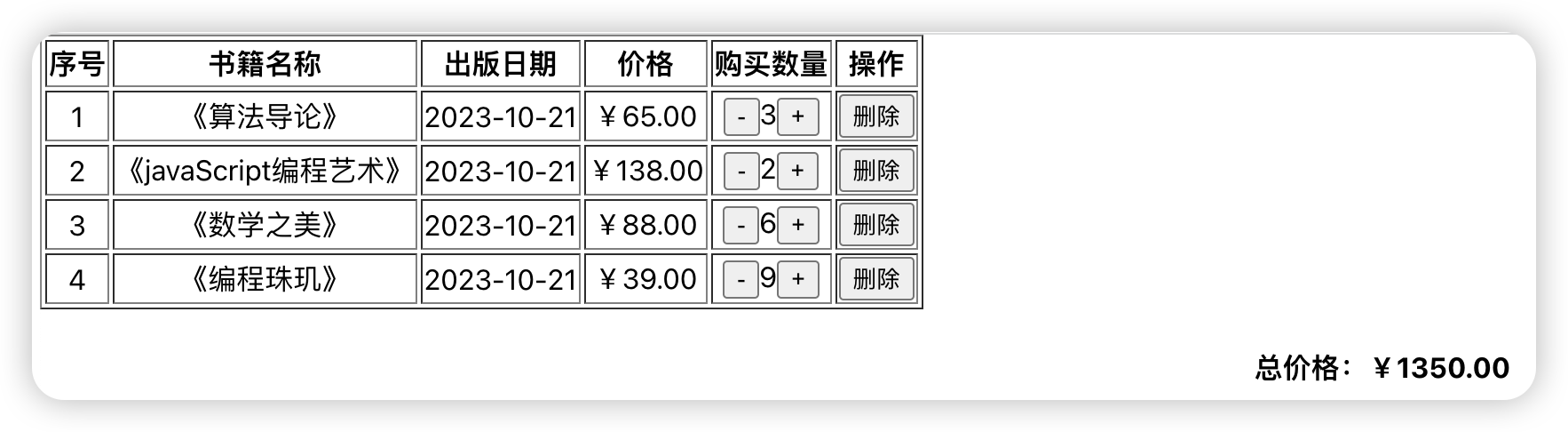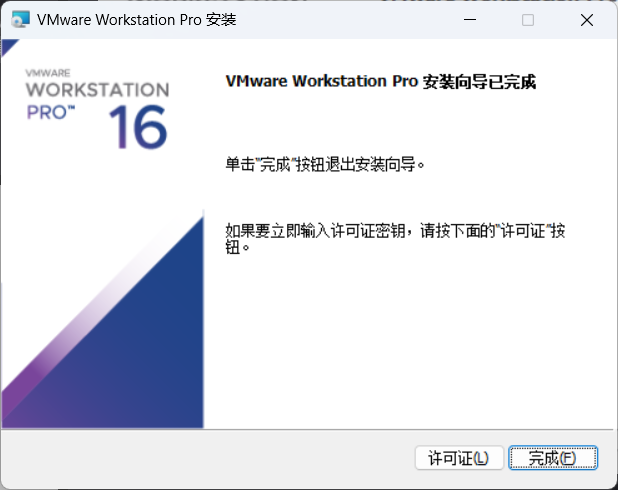目录
- 一、前言
- 二、nvm
- nvm介绍
- nvm下载与安装
- 1. 官网下载 nvm 包
- 2. 安装 nvm-setup.exe
- 3. 配置路径和下载镜像
- 4. 检查nvm是否安装完成
- 5. 错误情况
- 三、node
- node版本查看
- node命令
一、前言
在换新电脑的时候总是需要把所有东西重新安装配置,这篇用来记录一下打开一个vue项目的准备工作。
二、nvm
nvm介绍
nvm(node.js version management),是一个nodejs的版本管理工具。nvm和n都是node.js版本管理工具,为了解决node.js 各种版本存在不兼容现象 可以通过它可以安装和切换不同版本的node.js。
nvm下载与安装
1. 官网下载 nvm 包
官网地址

2. 安装 nvm-setup.exe
注意自己修改安装路径时,文件夹名称不要出现中文,空格等。


3. 配置路径和下载镜像
找到nvm安装路径 =>找到 setting.txt 文件=>新增两行信息,配置下载源

添加:
javascript">node_mirror: https://npmmirror.com/mirrors/node/
npm_mirror: https://npmmirror.com/mirrors/npm/添加后如下图所示:

保存后退出。
javascript">第一行是 nvm安装路径
第二行是 nodejs路径
第三行是 node下载镜像
第四行是 npm下载镜像
4. 检查nvm是否安装完成
win + R,调用cmd,输入nvm,出现下面这一堆就表示安装成功了。
5. 错误情况
如果安装不成功,查看之前自己安装的 node.js 有没有彻底删除、安装nvm过程中有没有漏掉什么,可重新卸载再安装一次nvm包。
三、node
node版本查看
win + R,调用cmd,使用 nvm list available 查询可插入版本号,LST表示可插入稳定版本。【如未指定版本,建议安装LTS下的版本】

node命令
安装指定node.js版本:
javascript">nvm install 16.14.0
切换node版本(如果报错,用管理员身份打开):
javascript">nvm use 16.14.0
检验是否安装成功:
javascript">node -v
查看当前已安装的node.js版本,带*号的是正在使用的:
javascript">nvm list
或者
nvm ls
删除某node.js版本:
javascript">nvm uninstall node版本号 //例如:nvm uninstall 16.14.0)即可删除对应版本